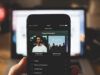Come scaricare ed usare Spotify Italia
I servizi di musica streaming stanno conquistando un numero sempre maggiore di utenti, anche in Italia. Spotify è uno dei più usati e non ci vogliono degli esperti per capire il motivo di questo successo. Abbonandosi a una piattaforma come Spotify, infatti, è possibile avere un catalogo praticamente infinito di brani, sia italiani che internazionali, di qualsiasi epoca e genere, da ascoltare non solo sul computer, ma anche sui dispositivi mobili e nel salotto di casa.
Come dici? Vorresti saperne di più su questo servizio di musica in streaming? Sì? Beh, allora sappi che sei capitato nel posto giusto al momento giusto! Nei prossimi paragrafi di questa guida, infatti, avrò modo di illustrarti nel dettaglio come scaricare e usare Spotify Italia su tutti i tuoi device.
Se sei pronto per iniziare, direi di mettere da parte le chiacchiere e di passare subito all'azione. Forza e coraggio: mettiti bello comodo, prenditi tutto il tempo che ti serve per concentrarti sulla lettura dei prossimi paragrafi e, cosa ancora più importante, cerca di attuare le “dritte” che ti darò. A me non resta altro da fare, se non augurarti buona lettura e, soprattutto, buon divertimento!
Indice
- Prezzi e versioni di Spotify
- Come scaricare e usare Spotify su smartphone e tablet
- Come scaricare e usare Spotify su computer
- Come usare Spotify Web
- Come scaricare e usare Spotify su altri dispositivi
- Come usare Spotify offline
Prezzi e versioni di Spotify
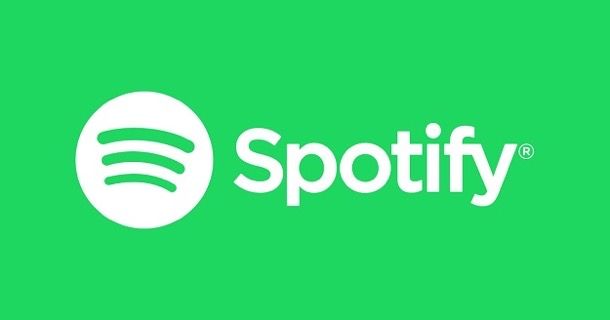
Prima di addentrarci nel cuore di questa guida e vedere nel dettaglio come scaricare e usare Spotify, mi sembra doveroso fare una rapida panoramica sui prezzi e sulle versioni del servizio attualmente disponibili.
Tanto per cominciare, se vuoi sapere come usare Spotify gratis, sappi che è possibile avvalersi della versione gratuita di Spotify che, come puoi facilmente intuire, presenta alcune limitazioni rispetto a quella a pagamento. Quali? Beh, innanzitutto su smartphone è possibile riprodurre i brani musicali soltanto in modalità shuffle (cioè casuale, limitazione non presente sugli altri device). Inoltre, la loro riproduzione viene interrotta dalla pubblicità, non è possibile scaricarli per l'ascolto offline (a eccezione delle puntate dei podcast) e non è possibile usufruire dello streaming ad alta qualità.
Per rimuovere questi limiti e riprodurre la musica alla massima qualità disponibile, ovvero 320 kbit/s (rispetto ai 160 kbit/s della versione free), bisogna sottoscrivere l'abbonamento a Spotify Premium, che parte da 10,99 euro/mese (per il piano Individual). È possibile anche sottoscrivere l'abbonamento Premium Family a 17,99 euro/mese, pensato per utenti che fanno parte della stessa famiglia, l'abbonamento Premium Student da 5,99 euro/mese pensato per gli studenti e Premium Duo, pensato per le coppie, a 14,99 euro/mese.
I nuovi utenti possono attivare una prova gratuita della durata di 3 mesi per il piano Spotify Premium Individual o di 1 mese per Spotify Premium Student, selezionando l'apposita voce presente nell'applicazione o sul sito di Spotify e fornendo un metodo di pagamento valido. Maggiori info qui.
Come scaricare e usare Spotify su smartphone e tablet
A questo punto, è giunto il momento di vedere da vicino come scaricare e usare Spotify su smartphone e tablet. Nelle prossime righe, dunque, ti indicherò come scaricare l'app ufficiale del servizio e come utilizzarla al meglio.
Download di Spotify
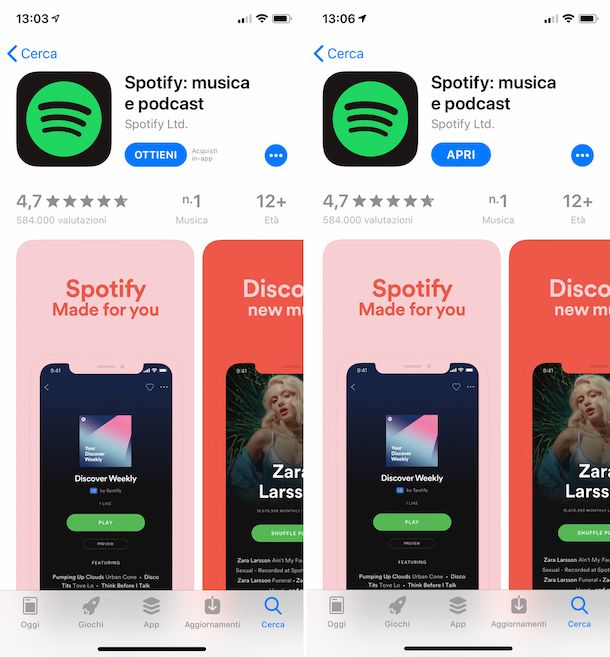
Per effettuare il download di Spotify su smartphone e tablet, devi semplicemente recarti nella pagina di download dell'app presente nel Play Store (o nello store alternativo del tuo smartphone, nel caso in cui non fosse in possesso dei servizi di Google) o nell'App Store e provvedere alla sua installazione pigiando sull'apposito pulsante.
Se possiedi uno smartphone Android, avvia il Play Store o lo store preinstallato sul tuo smartphone, facendo tap sulla sua icona presente nella home screen, premi sull'icona della lente d'ingrandimento collocata in alto a sinistra, cerca “spotify” nella barra di ricerca e poi seleziona la prima occorrenza che viene trovata. Se stai leggendo quest'articolo direttamente dal dispositivo Android, puoi recarti nella pagina di download dell'app premendo su questo link.
Per concludere, fai tap prima sul pulsante Installa e, a installazione ultimata, avvia l'app pigiando sul pulsante Apri comparso a schermo (o selezionando la sua icona nel drawer).
Se possiedi un iPhone o un iPad, invece, recati nella schermata Home del tuo device, avvia l'App Store (premendo sull'icona azzurra sulla quale è rappresentata la “A” stilizzata) e fai tap sulla scheda Cerca, posta in basso a destra. Digita, dunque, “spotify” nel campo di testo collocato in alto, fai tap sul bottone azzurro cerca e seleziona la prima occorrenza che viene trovata.
Se stai leggendo questa guida dal dispositivo sul quale vuoi installare e utilizzare Spotify, puoi recarti nella sua pagina di download premendo direttamente su questo collegamento. In seguito, fai tap sul pulsante Ottieni, conferma il download mediante il Face ID, il Touch ID o la password del tuo account Apple e, al termine dell'installazione, premi sul pulsante Apri comparso a schermo (o sulla sua icona in schermata Home o in Libreria app) per avviarla.
Uso di Spotify

Una volta installata e avviata l'app di Spotify, fai tap sul pulsante Iscriviti gratis e registrati mediante il tuo indirizzo email, fornendo i dati che ti vengono richiesti (e-mail, password, data di nascita ecc.). In alternativa, puoi registrarti mediante il tuo account Facebook, premendo sul pulsante Continua con Facebook e seguendo le indicazioni che compaiono a schermo per ultimare la procedura o Continua con Google, per seguire la procedura guidata per utilizzare l'account Google.
Come puoi notare, l'app di Spotify è suddivisa in quattro sezioni principali: Home, nella quale ci sono le sezioni dedicate a musica e podcast, dove in ognuna è possibile trovare un feed con i contenuti più interessanti del momento proposti con simpatiche anteprime grafiche; Cerca/Ricerca, che permette di individuare artisti, brani o podcast, La tua libreria, che permette di visualizzare e gestire la propria libreria musicale ed eventualmente Premium (se utilizzi la versione gratuita).
Dopo aver individuato un brano, un album o una playlist di tuo interesse, puoi aggiungerlo alla tua libreria, premendo sull'icona (…) e poi seleziona la voce Aggiungi a Brani che ti piacciono. In alternativa puoi anche scegliere di aggiungerlo alla playlist o condividerlo su altre app. Per riprodurre un contenuto, invece, basta premere sul suo titolo o, nel caso di album e playlist, sul pulsante PLAY.
Come scaricare e usare Spotify su computer
Preferisci scaricare e usare Spotify su computer? No problem: lascia che ti spieghi come adoperare al meglio il servizio anche sul tuo PC Windows o sul tuo Mac.
Download di Spotify
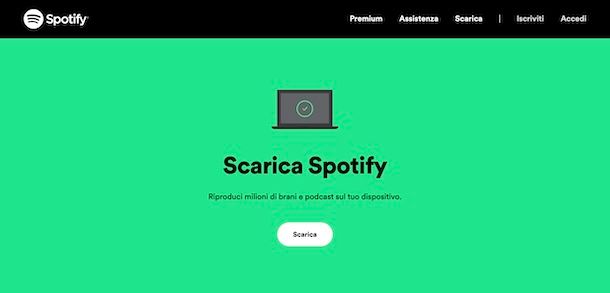
Per effettuare il download di Spotify sul PC, bisogna collegarsi al sito Internet del servizio, scaricare la relativa applicazione e installarla.
Per procedere, dunque, collegati sito Internet di Spotify e clicca sul tasto Scarica direttamente da Spotify/Scarica che si trova al centro dello schermo. In alternativa se utilizzi Windows 10 o successivi (es. Windows 11) puoi premere sul pulsante Get it from Microsoft oppure utilizzare questo link per eseguire il download direttamente dal Microsoft Store.
A scaricamento completato, se usi Windows e hai scaricato il programma dal sito, apri il file SpotifySetup.exe e attendi l'installazione di Spotify. Avviene tutto in maniera automatica, tu non devi muovere un dito (se compaiono degli avvisi di sicurezza, rispondi in modo affermativo).
Su macOS, invece, dopo aver scaricato l'applicazione dal sito ufficiale, devi avviare l'eseguibile Install Spotify con un doppio clic, cliccare sul pulsante Apri e attendere che l'installazione dell'applicazione venga portata a termine (tutto avverrà in automatico). Se ti viene chiesta la password di amministrazione, digitala.
Se hai bisogno di ulteriori delucidazioni su come scaricare Spotify su computer, consulta pure l'approfondimento che ho dedicato all'argomento.
Uso di Spotify
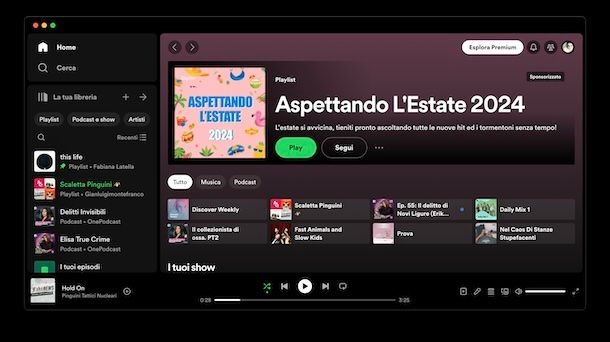
Dopo aver installato e avviato Spotify sul tuo PC, provvedi a registrarti al servizio creando un account gratuito. Clicca, dunque, sul pulsante Iscriviti gratis presente al centro della finestra principale di Spotify e registrati mediante il tuo indirizzo email o, se preferisci, il tuo account Facebook, il tuo account Google o il tuo ID Apple.
Nel primo caso, inserisci i tuoi dati nei campi Indirizzo e-mail, premi il pulsante Avanti, digita una password sicura nel campo Password, premi il tasto Avanti e compila gli ulteriori campi come Nome, Data di nascita e apponi il segno di spunta a un genere, per poi premere il tasto Avanti. Fatto ciò apponi i segni di spunta richiesti accanto alle voci presenti, in particolare ad Accetto Termini e le condizioni d'uso di Spotify (l'unico obbligatorio) e fai clic sui pulsanti Iscriviti e Continua con l'app.
A registrazione ultimata, puoi iniziare a usare Spotify. Come si fa? Nulla di più facile. Cerca il titolo di una canzone, un album o il nome di un artista premendo sulla voce Cerca (posizionata sulla sinistra) e digitandolo poi nella barra di ricerca che vedi comparire. Dopodiché clicca su uno dei risultati che compaiono al di sotto, o avvia una ricerca più specifica tramite le schede Playlist, Artisti, Brani ecc. Per avviare la riproduzione di un brano, invece, premi sul tasto Play.
Per quanto riguarda le funzionalità social, puoi visualizzare la lista delle canzoni ascoltate e/o aggiunte ai preferiti dai tuoi amici di Facebook nella barra laterale di destra (insieme a dei consigli sugli utenti da seguire), previo clic sull'icona degli omini (Attività amici). Per attivare tale funzioni premi sul tasto Impostazioni che vedi comparire, poi se necessario premi sul tasto Connetti a Facebook ed esegui l'accesso con il tuo account. Per condividere la tua attività, invece, sposta su ON la levetta Condividi la mia attività di ascolto su Spotify. Se vuoi, puoi anche “nascondere” temporaneamente le tue attività su Spotify e impedire agli amici di sapere quali brani stai ascoltando: basta fare clic sul proprio nome in alto a destra e selezionare la voce Sessione privata dal menu che compare.
E adesso passiamo alla barra laterale di sinistra, dove puoi trovare vari strumenti interessanti che ti permetteranno di scoprire tantissima nuova musica in base ai tuoi gusti (o quelli degli altri): Home include varie playlist tematiche, le ultime novità discografiche ecc. e ne La tua Liberia puoi avere rapidamente accesso alle tue playlist, ai podcast, agli show salvati e agli artisti preferiti.
Vuoi condividere una canzone ascoltata su Spotify o inviarla a un amico iscritto al servizio? Fai clic destro su di essa, seleziona la voce Condividi dal menu che compare e scegli il metodo che preferisci per condividerla tra la copiatura del link o l'incorporazione del brano. Stesso discorso vale anche per le playlist.
Se vuoi creare una playlist con i tuoi brani preferiti (le playlist vengono visualizzate nella barra laterale di sinistra), fai clic destro su di essi e seleziona le voci Aggiungi alla playlist > Nome playlist dal menu che si apre. Maggiori info qui.
Come usare Spotify Web
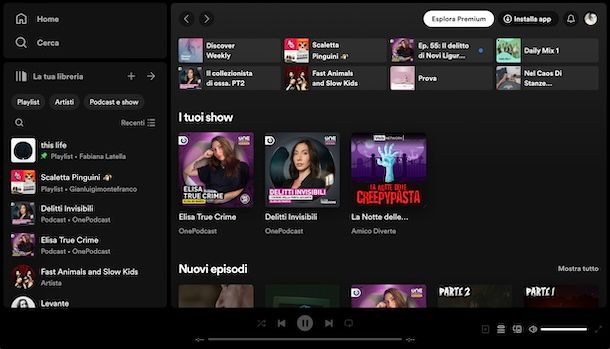
Non ti va di installare il client ufficiale di Spotify sul tuo PC? Beh, in tal caso puoi usare Spotify Web: basta disporre di un browser compatibile (es. Google Chrome) e il gioco è fatto.
Tutto ciò che devi fare per avvalerti del servizio, infatti, è recarti su questa pagina Web, cliccare sul pulsante Iscriviti/Iscriviti gratis o Accedi e seguire le indicazioni che compaiono a schermo per registrarti su Spotify, oppure accedere al tuo account (se ne hai già uno).
Il funzionamento della versione Web di Spotify non si discosta molto da quella dell'applicazione per Windows e macOS, per cui puoi rifarti alle indicazioni che ti ho dato nel paragrafo precedente per avvalertene.
Come scaricare e usare Spotify su altri dispositivi
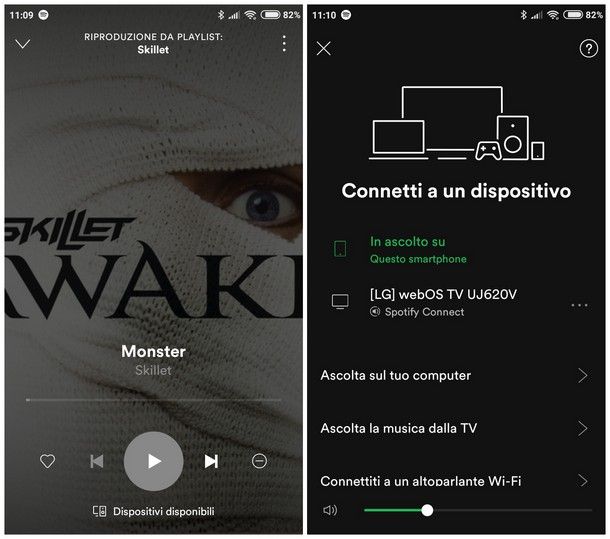
Ti segnalo che è possibile scaricare e usare Spotify su altri dispositivi, quali Chromecast (tutti i modelli), alcune console per videogiochi (come PS4, PS5 e Xbox), Apple TV, Fire TV Stick/Cube, smart speaker come gli Amazon Echo, alcuni sistemi audio e Smart TV (come nel caso dello speaker Sonos Play 1 e Smart TV Samsung).
Per maggiori informazioni a questo riguardo, ti consiglio la lettura delle mie guide su come collegare Spotify alla TV, come collegare Spotify alla PS4 e su come collegare Spotify ad Alexa.
Come usare Spotify offline
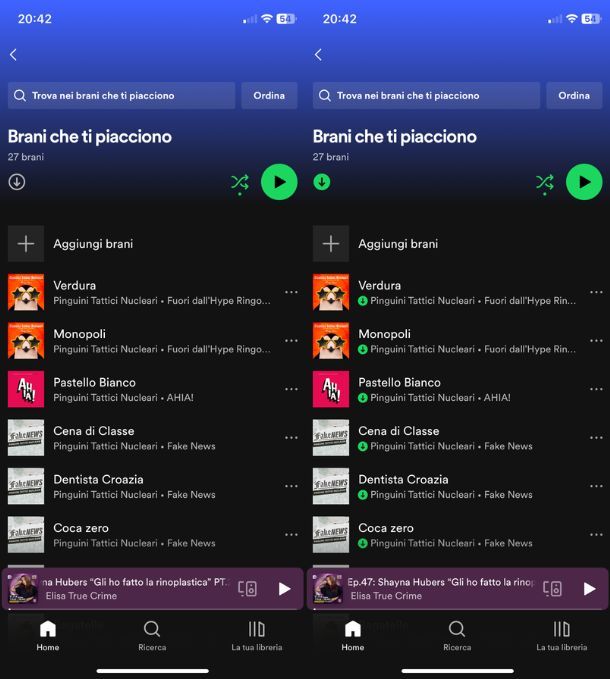
Ti stai domandando come usare Spotify offline? Allora, come ti ho accennato a inizio tutorial, devi sapere che si tratta di una funzionalità esclusiva degli account Premium. Se hai sottoscritto un abbonamento Premium puoi quindi scaricare le tue playlist, album musicali e i podcast (questi anche con abbonamento free) per l'ascolto offline su tutti i dispositivi.
Su smartphone e tablet, per procedere, avvia l'app di Spotify, quindi individua il brano che desideri scaricare, fai tap sull'icona (…), premi sulla voce Aggiungi alla playlist, quindi seleziona la playlist nella quale inserirlo e premi il tasto Fatto (oppure premi sul pulsante Nuova playlist, assegnale un nome e fai tap sul tasto Crea). Dopodiché ripeti questa operazione per tutti i brani che desideri riprodurre offline.
Ora, per scaricare la tua playlist, fai tap sulla scheda La tua libreria, premi sul nome della playlist in questione e poi fai tap sull'icona della freccia che punta verso il basso. Se desideri scaricare un intero album, invece, selezionalo e premi direttamente sull'icona della freccia che punta verso il basso.
Su computer il procedimento è del tutto similare. Aggiungi i brani alla playlist come ti ho spiegato precedentemente, poi recati sulla playlist in questione tramite la sezione La tua libreria collocata sulla sinistra e premi sull'icona della freccia che punta verso il basso. Lo stesso lo puoi fare con gli album. Semplice, vero?

Autore
Salvatore Aranzulla
Salvatore Aranzulla è il blogger e divulgatore informatico più letto in Italia. Noto per aver scoperto delle vulnerabilità nei siti di Google e Microsoft. Collabora con riviste di informatica e cura la rubrica tecnologica del quotidiano Il Messaggero. È il fondatore di Aranzulla.it, uno dei trenta siti più visitati d'Italia, nel quale risponde con semplicità a migliaia di dubbi di tipo informatico. Ha pubblicato per Mondadori e Mondadori Informatica.